在生產環境中測試,無水印。
在任何需要的地方都能運行。
獲得 30 天的全功能產品。
在幾分鐘內上手運行。
試用產品期間完全訪問我們的支援工程團隊
在當今的數位時代,需要將PDF文件轉換為各種圖像格式的情況越來越普遍。 無論您是想從 PDF 文件中提取圖像、將特定頁面轉換為 PNG 圖像,還是以其他方式操作 PDF 文件,IronPDF為 .NET 開發人員提供強大的解決方案。
在本文中,我們將探討IronPDF的功能,並演示如何使用不同的方法將PDF文件轉換為PNG圖像。
當涉及從 PDF 文件生成精細圖像時,光柵化是理想的方法。 它讓您能夠獲得具有精確細節和廣泛色彩範圍的高品質圖像。 如果您正在尋找在以下方面表現出色的軟體PDF 檔案的光柵化並將其轉換為圖像,IronPDF 是您一直在尋找的解決方案。
將 PDF 文件轉換為圖像在當今的數位環境中具有多種用途。 無論是保存文件格式、促進線上分享,還是提取特定頁面,將PDF轉換為圖像的能力都是無價的。 通過將 PDF 轉換為圖像,使用者獲得了靈活性、相容性和增強的視覺吸引力,使其成為許多工作流程中的重要步驟。
使用 Visual Studio 或您偏好的集成開發環境創建一個 C# 控制台應用程序。
將 IronPDF 安裝到您的專案中,並確保設定您的授權金鑰。
載入現有的PDF文件或創建新文件。
使用 RasterizeToImageFiles 方法將 PDF 轉換為 PNG。
IronPDF提供功能豐富的解決方案,用於將 PDF 文件轉換為光柵圖像,具備以下特點:
卓越的性能: IronPDF 在眾多 PDF 到光柵文件解決方案中脫穎而出,提供了卓越的性能和結果.
除了上述功能外,IronPDF 還提供各種方法和選項,供您自訂 PDF 到 PNG 的轉換過程。 例如,您可以指定圖像格式、圖像質量、DPI和頁面大小等屬性。這使您能夠根據您的特定需求定制輸出圖像。
在 Visual Studio 中建立新的主控台應用程式專案涉及以下步驟:
開啟 Visual Studio: 在您的電腦上啟動 Visual Studio 集成開發環境。
建立新專案: 從「檔案」選單中選擇「新建」,然後從下拉選單中選擇「專案」。 這將開啟一個新畫面。
選擇專案類型: 在“建立新專案”畫面中,選擇“主控台應用程式”並按下下一步按鈕。
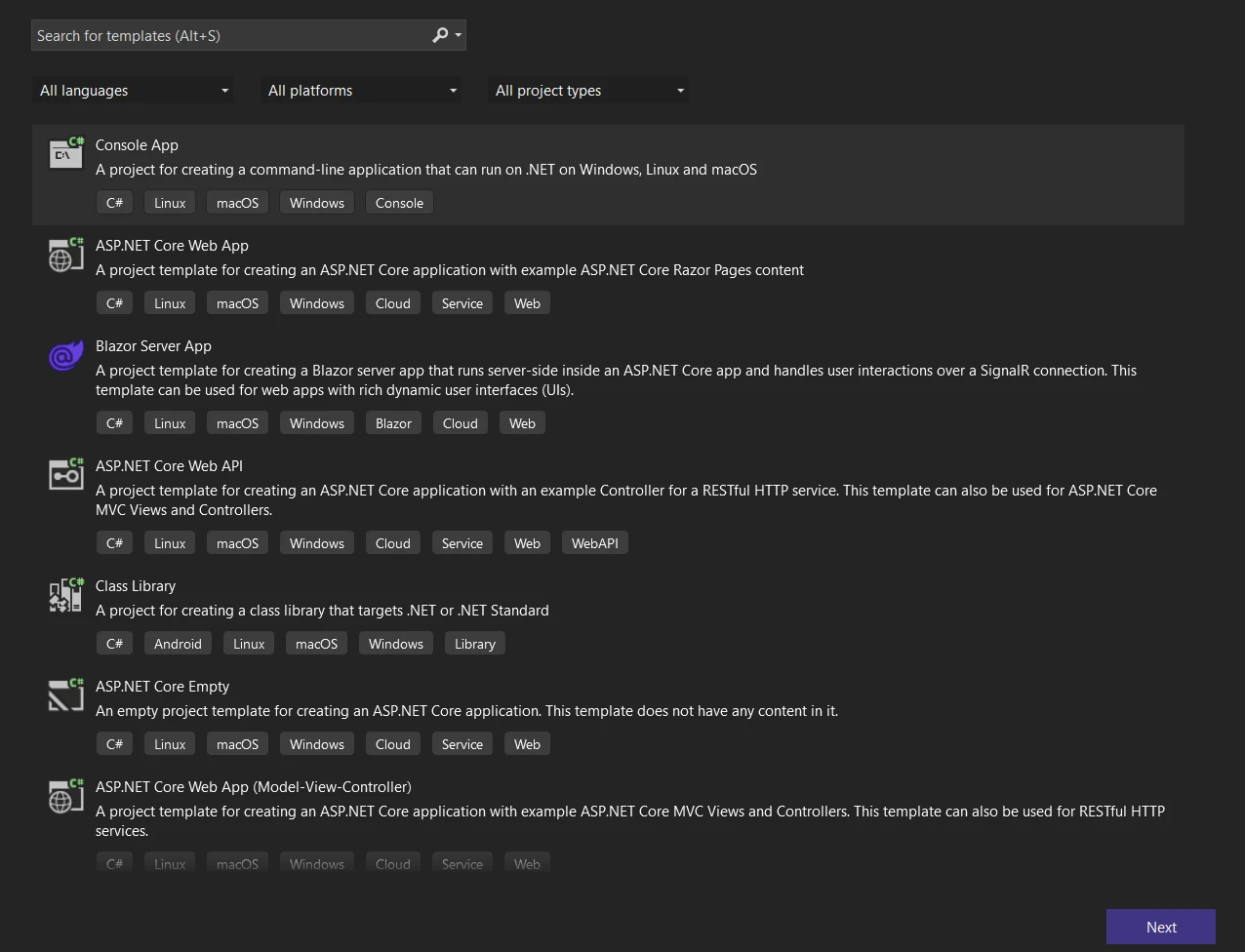
在 Visual Studio 中建立主控台應用程式
配置您的新專案: 選擇合適的模板後,點擊“下一步”。 在下一個畫面中,您需要為您的專案輸入一個名稱,決定其位置,如果您計劃在同一解決方案下擁有多個專案,還可以選擇一個解決方案名稱。

配置您的新專案
選擇目標框架: 點擊“下一步”後,選擇您的專案目標框架。 從下拉選單中選擇 .NET 7 版本。
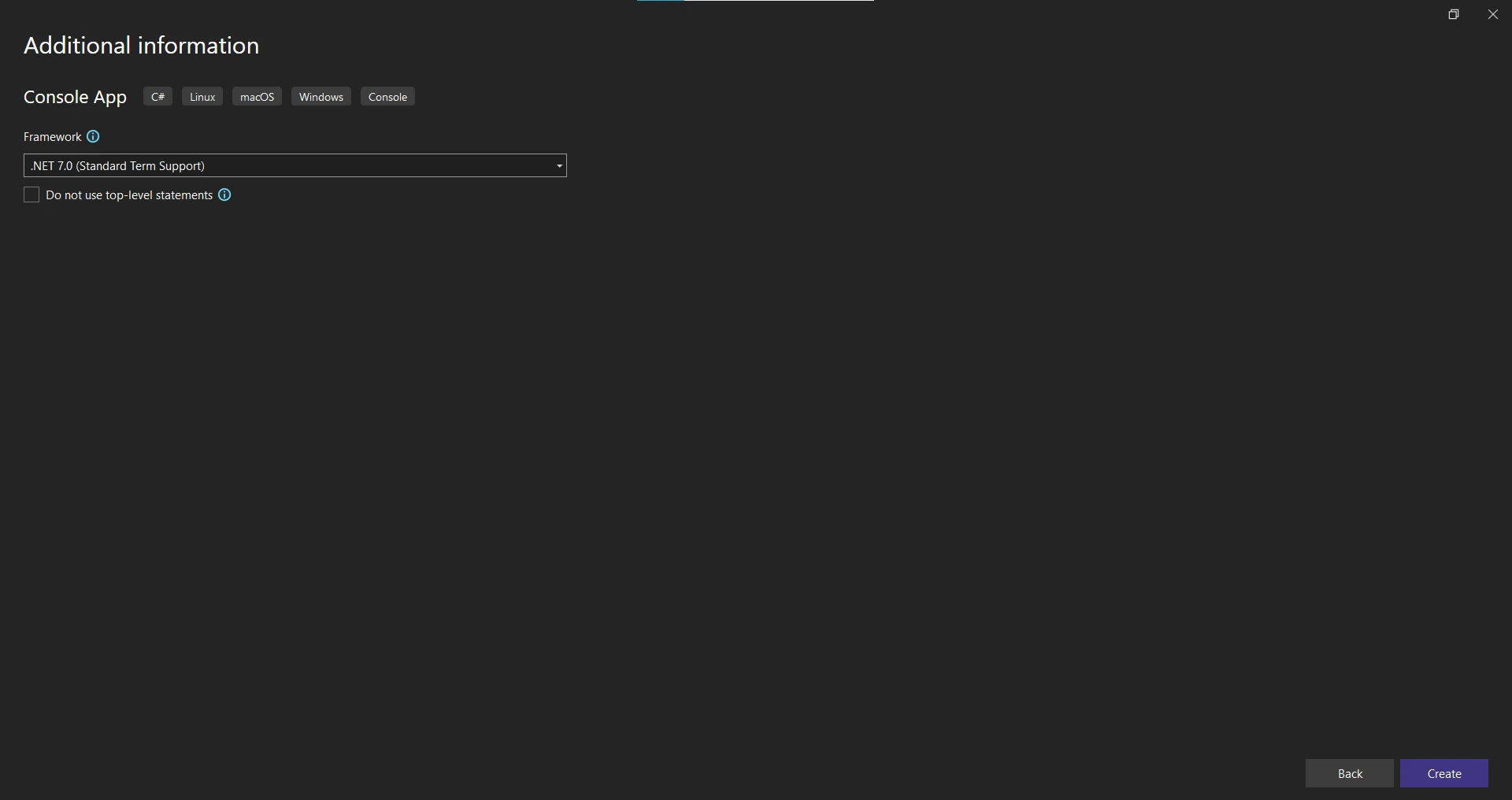
.NET Framework 選擇
To從 NuGet 安裝 IronPDF在 C# 專案中,你可以按照以下步驟進行
在 Visual Studio 中打開您的 C# 專案。
在解決方案總管中右鍵點擊您的專案,然後選擇「管理 NuGet 套件」。
在 NuGet 套件管理器視窗中,選擇「瀏覽」標籤。
在搜尋框中輸入 "IronPdf" 然後按 Enter。
在搜尋結果中找到 IronPdf 軟體包並點擊。
在右側,點擊「Install」按鈕開始安裝過程。
查看套件安裝詳細資訊,然後點擊「我接受」按鈕以接受套件的許可條款。
Visual Studio 會下載並安裝IronPDF Library將套件及其相依性整合到您的專案中。
安裝完成後,您可以在C#代碼中開始使用IronPDF。
不過,您也可以使用以下指令透過 NuGet 套件管理器主控台安裝 IronPDF:
Install-Package IronPdf
要驗證 IronPDF 是否成功安裝,您可以在代碼文件中添加對 IronPdf 命名空間的引用:
using IronPdf;using IronPdf;Imports IronPdf這允許您在專案中存取IronPDF的類別、方法和屬性。
您現在可以利用 IronPDF 的功能在您的 C# 應用程式中以程式的方式處理 PDF 文件。 請記得查閱 IronPDF 的文檔以及該庫提供的範例,以探索其各種功能和能力。
在 C# 中處理 PDF 文件時,IronPDF 提供了一個將這些文件轉換為圖像的方便解決方案。 本文將探討 IronPDF 的功能,並演示如何使用不同方法將 PDF 文件轉換為圖像。
首先,將 PDF 文件載入此專案。 IronPDF 提供一種簡單的方法稱為PdfDocument 類別中的 FromFile 方法在PdfDocument Class完成此任務。 以下代碼範例說明如何打開現有的 PDF 文件進行編輯:
PdfDocument pdf = PdfDocument.FromFile("Example.pdf");PdfDocument pdf = PdfDocument.FromFile("Example.pdf");Dim pdf As PdfDocument = PdfDocument.FromFile("Example.pdf")一旦載入 PDF 檔案,IronPDF 提供 RasterizeToImageFiles 方法將 PDF 頁面轉換為影像格式。 只需一行代碼,即可將整個 PDF 文件轉換為 JPG 圖像:
pdf.RasterizeToImageFiles(@"C:\image\folder\*.jpg");pdf.RasterizeToImageFiles(@"C:\image\folder\*.jpg");pdf.RasterizeToImageFiles("C:\image\folder\*.jpg")轉換後的檔案將會儲存在指定的路徑中。 IronPDF 能高效地將 PDF 文件的所有頁面轉換為 JPG 圖像。 RasterizeToImageFiles 方法處理轉換過程,並自動為圖像分配遞增的數字名稱。
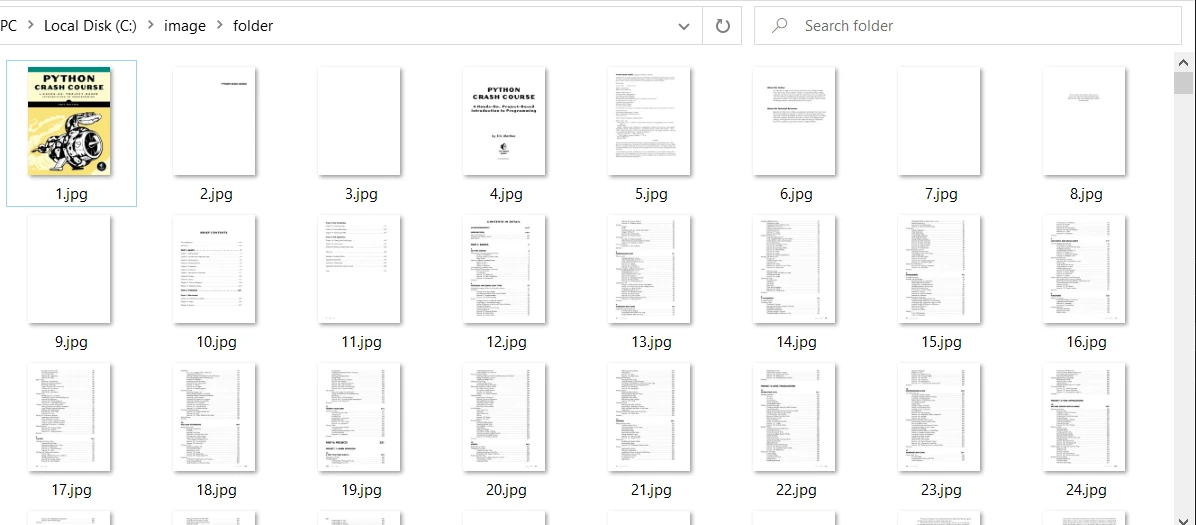
輸出圖像
這RasterizeToImageFiles 用於 PDF 到 JPG 轉換該方法還允許對 PDF 轉 JPG 的轉換進行更多控制。 您還可以將 PDF 文件中的特定頁面轉換為圖像。 以下代碼範例展示了如何將 PDF 頁面從第 1 頁到第 10 頁進行轉換:
IEnumerable<int> pageIndexes = Enumerable.Range(0, 10);
pdf.RasterizeToImageFiles(@"C:\image\folder\example_pdf_image_*.jpg", pageIndexes, 850, 650, IronPdf.Imaging.ImageType.Default, 300);IEnumerable<int> pageIndexes = Enumerable.Range(0, 10);
pdf.RasterizeToImageFiles(@"C:\image\folder\example_pdf_image_*.jpg", pageIndexes, 850, 650, IronPdf.Imaging.ImageType.Default, 300);Dim pageIndexes As IEnumerable(Of Integer) = Enumerable.Range(0, 10)
pdf.RasterizeToImageFiles("C:\image\folder\example_pdf_image_*.jpg", pageIndexes, 850, 650, IronPdf.Imaging.ImageType.Default, 300)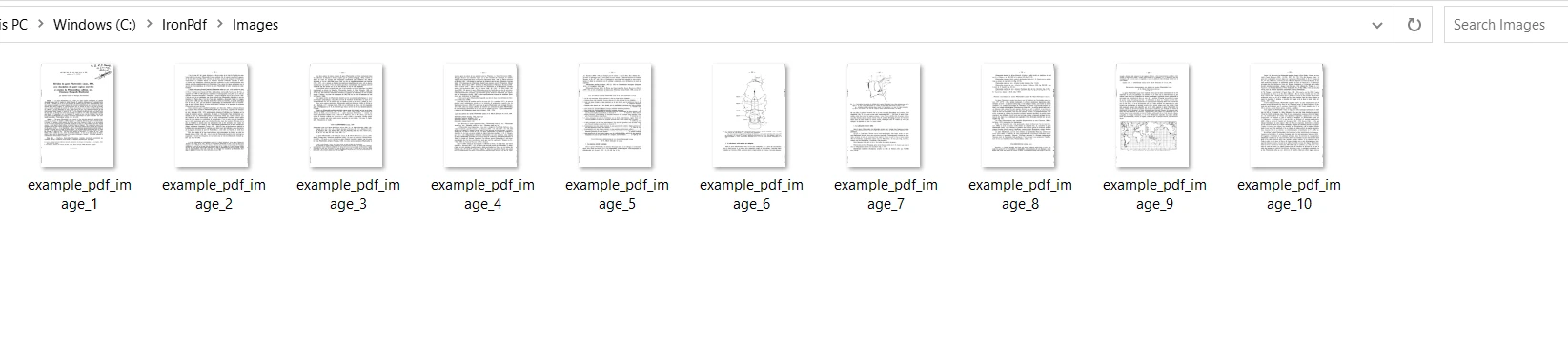
將 PDF 文件中的特定頁面轉換為圖像
在此範例中,指定了多個參數:
pageIndexes 指示要以程式方式轉換為 JPG 圖像的頁面範圍。IronPDF 還提供了能夠將 URL 轉換為 PDF然後將生成的 PDF 的每一頁另存為單獨的圖像文件。這在將產品或網頁內容作為圖像捕獲時特別有用。 以下程式碼片段展示了此過程,通過將亞馬遜網站頁面渲染為像素完美的 PDF,然後將每個頁面轉換為單獨的 JPG 文件:
using IronPdf;
ChromePdfRenderer renderer = new ChromePdfRenderer();
PdfDocument pdf = renderer.RenderUrlAsPdf("https://www.amazon.com/?tag=hp2-brobookmark-us-20");
pdf.RasterizeToImageFiles(@"C:\image\folder\amazon_pdf_image_*.jpg");using IronPdf;
ChromePdfRenderer renderer = new ChromePdfRenderer();
PdfDocument pdf = renderer.RenderUrlAsPdf("https://www.amazon.com/?tag=hp2-brobookmark-us-20");
pdf.RasterizeToImageFiles(@"C:\image\folder\amazon_pdf_image_*.jpg");Imports IronPdf
Private renderer As New ChromePdfRenderer()
Private pdf As PdfDocument = renderer.RenderUrlAsPdf("https://www.amazon.com/?tag=hp2-brobookmark-us-20")
pdf.RasterizeToImageFiles("C:\image\folder\amazon_pdf_image_*.jpg")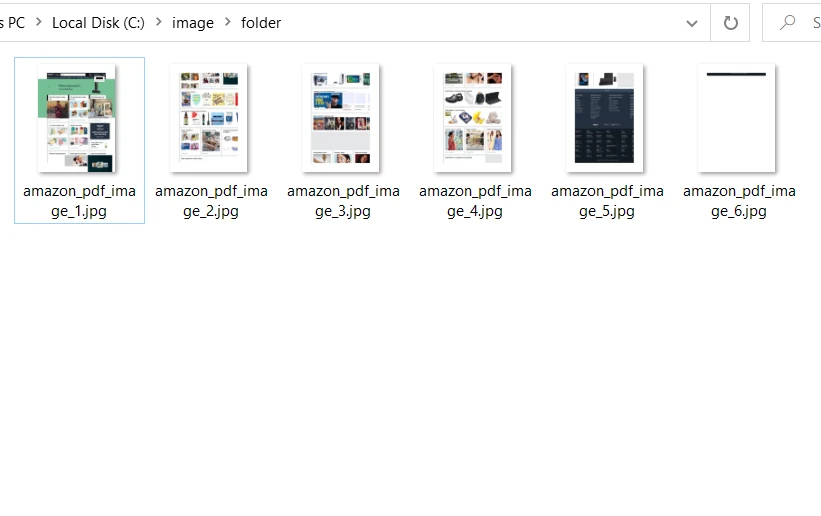
來自 URL 的已轉換圖像
在此範例中,ChromePdfRenderer 用於 URL 到 PDF 的轉換類別用於將 URL 渲染為 PDF。 隨後,調用 RasterizeToImageFiles 方法將生成的 PDF 的每頁轉換為單獨的 JPG 檔案。
IronPDF 具備強大的功能和易於使用的 API,為以 C# 程式化將 PDF 文件轉換為圖像提供全面解決方案。 通過將 IronPDF 集成到您的項目中,您可以輕鬆處理 PDF 到圖像的轉換,提取嵌入的圖像和文本,和全面操作PDF文件.
本文探討了如何利用IronPDF for .NET將 PDF 文件轉換為 JPG 圖像文件格式。 如上述代碼範例所示,RasterizeToImageFiles 方法生成包含文檔名稱和頁碼的圖像。 使用 IronPDF,您可以將 PDF 頁面轉換為各種圖像格式,包括 PNG、JPG、GIF 等。
IronPDF 庫賦予用戶對輸出圖像格式、尺寸和解析度的完全控制。 此外,IronPDF 提供一系列其他 PDF 操作工具,如頁面旋轉、文字修改、邊距調整等。 要深入了解IronPDF for .NET的功能以及獲取更多PDF文件操作功能,請參考以下內容HTML轉PDF範例.
雖然 IronPDF .NET Library 可供開發用途免費使用,但它需要商業用途授權. 您可以從下載 IronPDF .NET 庫的 zip 文件IronPDF 主頁試試看。